1. Nabídka Start v novém, s novým hledáním
Původní nabídka Start, kterou můžete znát z dřívějších Windows Vista či 7, nabízela možnost přímého vyhledávání v souborech (samozřejmě včetně fulltextu), e-mailech a dalších dokumentech. Ve Windows 8 tuto nabídku Start již v klasickém zobrazení nenajdete, nicméně její funkce i v oblasti vyhledávání přejala inovovaná úvodní obrazovka Start – jakmile ji máte zobrazenou, stačí začít psát text a ihned se začnou vyhledávat odpovídající záznamy.
2. Kterou oblast chcete prohledat?
Při zadávání textu pro hledání se výsledky ve Windows 8 sdružují do několika kategorií, které najdete v pravé horní části úvodní obrazovky Start. Jmenovitě tak můžete následovat odkazy v sekci Aplikace, Nastavení a Soubory. Klepnutím na některou z těchto sekcí pak omezíte výběr výsledků v levé části, kde jsou jednotlivé položky zobrazené.
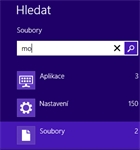
Výběr oblasti hledání
3. Úprava indexace jako v dřívějších Windows
Jestliže si chcete upravit typ indexovaných položek, umístění indexu na pevném nebo vybrat typy souborů, u nichž se má dodatečně indexovat také obsah, najdete odpovídající nastavení jako v dřívějších verzích Windows v Ovládacích panelech. V klasickém desktopovém zobrazení v nich pak následujte odkaz Možnosti indexování a všechny potřebné parametry dle aktuálních potřeb upravte.
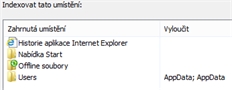
Nastavení indexu probíhá jako v dřívějších Windows
4. Rychlé zobrazení obsahu souboru
Při hledání v nové úvodní obrazovce Start ve Windows 8 již nemáte k dispozici takzvané podokno náhledu, které bylo dříve dostupné uvnitř standardního vyhledávacího dialogu. Není však zapotřebí zoufat, jelikož si můžete pomoci náhledem i ve zmíněné nové obrazovce Start – na vyhledanou položku umístěte ukazatel myši (neklepejte na ni) a během okamžiku se zobrazí podrobnosti.
5. Rychle klávesovými zkratkami
Hledání v rámci nové obrazovky Start mlže zdržovat kvůli nutné volbě kategorií, tedy klepnutím na zobrazení položek z oblasti souborů, nastavení nebo aplikací. Proto doporučujeme osvojit si základní zkratky, které tyto kategorie automaticky vyberou: Win + F zajistí hledání pouze mezi soubory, Win + Q mezi aplikacemi a konečně Win + W v rámci konfiguračních možností.